win10个性化软件窗口显示不完整怎么办?win10个性化软件窗口显示不完整解决教程
很多朋友都遇到了打开软件,发现软件的一些页面无法显示,或者没有按钮,这是情况吗?事实上,只要在个性化显示窗口中设置比例,今天小边带来了详细的解决方案,具体来看看。

win10软件窗口显示不完整的解决方法
1、回到桌面,鼠标右键单击空白处,选择显示设置,如下图所示
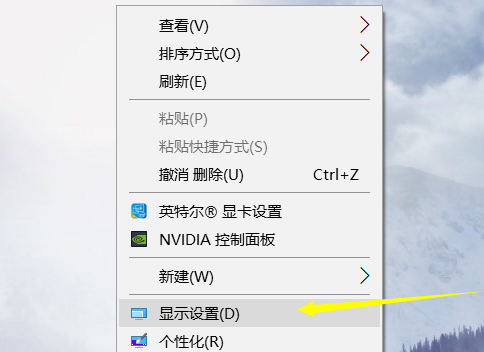
2、进入显示设置界面,首先点击应用大小后面的箭头,如下图所示
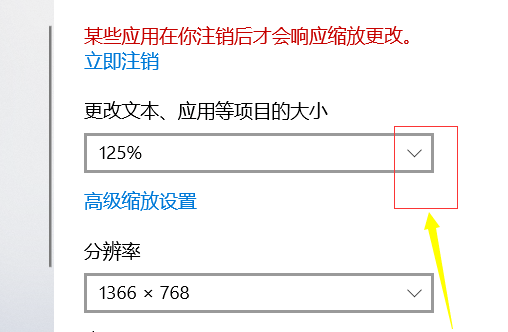
3、将这个大小比列调整到100%。如下图所示
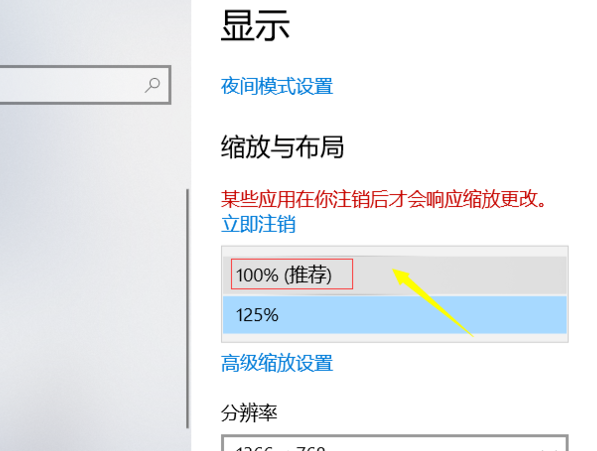
4、这是可能字体很小,或者屏幕时半屏,我们可以点击分辨率后面的箭头,如下图所示
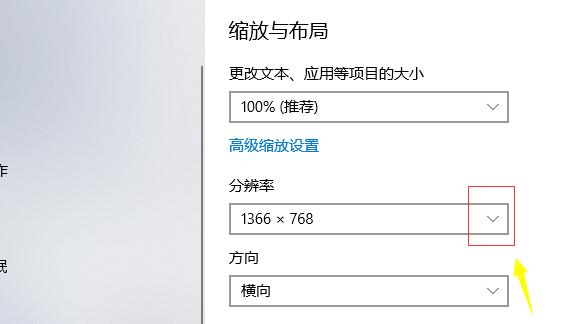
5、此时不要选推荐的屏幕了,根据实际情况调整到合适字体大小即可,如下图所示
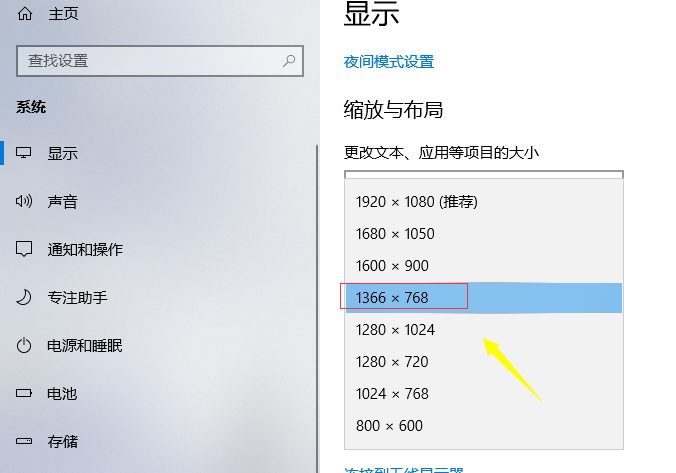
以上就是本站为您带来的win10软件窗口显示不完整的解决方法,希望可以解决掉您的困惑。
